Что такое материнская плата? Новые материнские платы. Как установить материнскую плату
Задумывались ли вы когда-нибудь, что является основой вашего персонального компьютера. Да, это может быть и процессор, и память, и видеокарта. Однако основным элементом системного блока является материнская плата.
Определение
Что такое материнская плата? Это основная микросхема вашего ноутбука, компьютера или телефона, служащая для обеспечения взаимодействия всех устройств и плат расширения, подключаемых к гаджету.
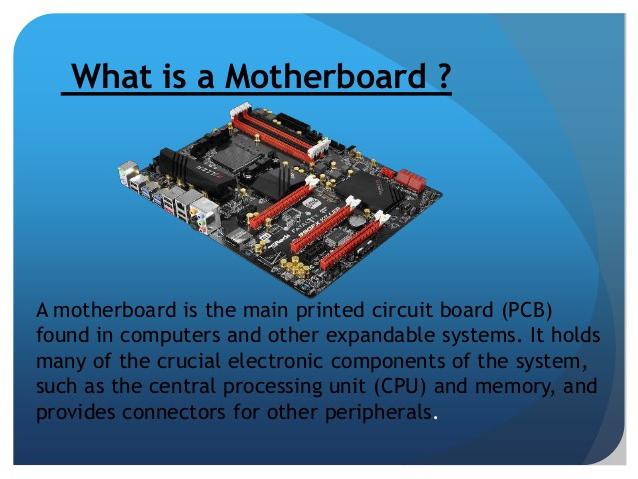
Логически "материнка" подразделяется на северный и южный мост. Северный мост, чьи функции в некоторых современных изделиях перенесены на центральный процессор, соединяет процессор с материнской платой и отвечает за взаимодействие всех внутренних плат и их соединение с южным мостом. Южный мост контролирует взаимодействие всех внешних устройств и соединяет их с северным мостом или процессором.
Что такое материнская плата официальными терминами? Это многослойная печатная плата, которая является основой построения ЭВМ.
Строение
Разобравшись с определением того, что такое материнская плата, разберёмся с её строением на физическом уровне. На любой "материнке" присутствуют разъёмы для плат расширения и внешних устройств.
- Порты внешних устройств ps/2 для клавиатуры и мышки либо дополнительные USB-разъёмы под них.
- В старых материнских платах присутствовали порты COM для принтеров, сейчас же их заменяют унифицированными USB.
- AGP и PCI Express для видеокарты.
- Слоты DDR под оперативную память.
- Порты для подключения жестких дисков и дисководов.
- И, конечно, разъёмы для подключения питания.

Количество портов может разниться для различных моделей "материнок". Прочитать модель и название материнской платы, а также версию БИОСа, установленного на ней, можно прямо на маркировке. Там же указывается производитель и версия чипсета. После общего экскурса в строение устройства проведём обзор материнских плат различных производителей.
ASUS
Уровень и качество изделий очень разнятся. В первую очередь они отличаются по количеству разъёмов для плат расширения, встроенной звуковой карте и типу поддерживаемого процессора. Если вы соберётесь менять свою "материнку", обязательно уточняйте у продавцов или внимательно читайте технические характеристики устройства и поддерживаемых сокетов.

Одна из последних материнских плат "Асус" премиум-уровня - ASUS Z87-PRO - имеет следующие характеристики:
- форм-фактор ATX;
- сокет LGA1150;
- чипсет Intel Z87;
- 4 слота DDR3 DIMM, 1333-3000 МГц;
- поддержка SLI/CrossFireX;
- разъемы SATA: 6 Гбит/с - 8;
- Wi-Fi 802.11n, Bluetooth.
При цене в 11,5 тысячи рублей технические характеристики сильно занижены. Для обычных пользователей не рекомендуется брать такие изделия, поскольку потом не оберёшься хлопот с их заменой и ремонтом.
А вот материнская плата ASUS B85-PLUS, стоящая в магазинах от 5000 рублей, с характеристиками указанными ниже, станет неплохим решением для экономных людей:
- материнская плата форм-фактора ATX;
- сокет LGA1150;
- чипсет Intel B85;
- 4 слота DDR3 DIMM, 1066-1600 МГц;
- поддержка CrossFire X;
- разъемы SATA.
Отсутствие Wi-Fi запросто компенсируется ценой, поскольку купить USB-модем с Wi-fi за 300 рублей проще, чем доплачивать за встроенную функцию.

Ещё один лидер в производстве компьютерной техники - компания Acer. Любая материнская плата Acer отличается повышенной надёжностью, однако и стоит она недёшево. Если вы берёте ноутбук этого производителя, будьте готовы отдать от 40000 рублей. Но это будет того стоить. Стоит заметить, что Acer не занимается непосредственным производством материнских плат, а только выполняет сборку своих гаджетов на готовых вариантах. Приведём подробный обзор материнских плат, используемых Acer.
890GXM-G65
Материнская плата, используемая в ноутбуке Acer aspire 5742g:
- В БИОС изначально вшита поддержка следующего поколения процессоров AMD AM3+.
- Встроенная в БИОС утилита для оверклокинга позволяет повысить производительность процессора одним нажатием клавиши почти в 5 раз.
- В строении используются твердотельные конденсаторы, более устойчивые к температуре, а отсутствие в них жидкости повышает их надежность в том плане, что становится невозможна утечка и порча самой материнской платы при их выходе из строя.
- Интерфейс USB 3.0 имеет повышенную пропускную способность - до 5 Гб в секунду.
- Позволяющий полностью реализовать современные скорости жестких дисков разъём SATA 6 Гб в секунду.
- Множество утилит, снимающих ограничения в БИОСе и процессоре, позволяющие увеличить производительность всего компьютера целиком.
890FXA-GD70
Материнская плата Acer, являющаяся следующей ступенью в развитии 890 серии:
- Развитая технология поддержки новейших процессоров.
- Современные танталовые конденсаторы, которые прослужат в 8 раз дольше твердотельных.
- Также поддержка производителем оверклокинга в одно нажатие.
- Последние версии интерфейсов USB и SATA.
- Качественный HD-звук.
- Утилита M-Flash, позволяющая создавать резервные копии БИОСа на флэш-носителях.

Собираем сами
Узнав, какие бывают материнские платы и выбрав подходящую под ваш компьютер, необходимо узнать, как установить материнскую плату на него:
- Первым делом отключаете питание компьютера от сети.
- Устанавливаете микросхему материнской платы внутри корпуса вашего персонального компьютера.
- В первую очередь подключаете все мелкие детали, такие как провода питания передней панели и кулера.
- Затем проводите подключение длинных шлейфов к материнской плате. Это могут быть провода от жесткого диска, дисковода и блока питания.
- Теперь устанавливаем платы расширения. Перепутать гнёзда для них невозможно, поскольку они абсолютно различаются по форме. Устанавливаем карты памяти, видеокарту, сетевую и звуковые карты по необходимости.
- Внимание! После всех предыдущих этапов крышку системного блока закрывать не стоит!
- Подключаете к задней панели вашего персонального компьютера все необходимые устройства ввода-вывода, такие как клавиатура, мышка, монитор и так далее.
- Если какие-либо гнёзда западают слишком глубоко в корпус, вы можете их поправить изнутри.
- Теперь можете закрывать крышку системного блока.
- Подключаете блок питания к розетке.
- На задней панели компьютера, там, откуда выходят провода блока питания, переключаете кнопку в состояние "|". Таким образом вы включаете питание компьютера. На старых блоках питания этой кнопки нет.
- Можете запускать компьютер.

Итог
Узнав, что такое материнская плата, теперь вы понимаете, что ее цена и качество очень сильно зависят от производителя. Однако помните, что дорогие "материнки" не всегда лучшие. С развитием компьютерной сферы производители стараются добавить в них как можно больше различных функций, не всегда нужных пользователю. Проще сэкономить на дорогущих комплектующих и спокойно проработать за компьютером несколько лет, даже не замечая разницы. Ведь с десяток лет назад о сегодняшних разработках никто и не слышал, однако компьютеры служили своим хозяевам намного дольше, а не ломались через полгода работы даже с действующей гарантией. В общем, решать вам, но не относитесь к задаче выбора материнской платы слишком халатно.
Похожие статьи
- Материнская плата - это... Устройство и назначение материнских плат. Характеристики материнской платы
- Что такое чипсет и зачем он нужен?
- Материнская плата "Сокет 1150": обзор, технические характеристики
- Продукция Intel: чипсеты и их особенности
- Для чего нужна оперативная память компьютера? Оперативная память - это что?
- Зачем нужны в компьютере звуковая карта, процессор, оперативная память?
- Что такое совместимость видеокарты и материнской платы
